Résumé de l'IA
Vous cherchez à améliorer vos formulaires de paiement WPForms ? L'ajout d'un champ Total à votre formulaire peut affiner la précision des transactions, améliorer l'expérience des utilisateurs et fournir des options de personnalisation polyvalentes pour divers scénarios de paiement.
Ce tutoriel explique comment ajouter un champ Total à votre formulaire, comment rendre ce champ obligatoire et comment afficher un résumé du paiement avant que l'utilisateur ne soumette le formulaire.
Avant de vous plonger dans ce tutoriel, assurez-vous que WPForms est installé et activé sur votre site WordPress. Ensuite, créez un nouveau formulaire ou modifiez un formulaire existant pour accéder au constructeur de formulaire.
Si vous souhaitez accepter des paiements avec ce formulaire, vous devez également vous assurer que vous avez installé et configuré l'un de nos modules complémentaires de paiement. Vous trouverez ci-dessous des tutoriels complets sur chacune des options disponibles :
Ajout d'un champ "Total
Le champ Total se trouve dans la section Champs de paiement du générateur de formulaires. Pour ajouter ce champ à votre formulaire, cliquez dessus ou faites-le glisser dans la zone de prévisualisation.
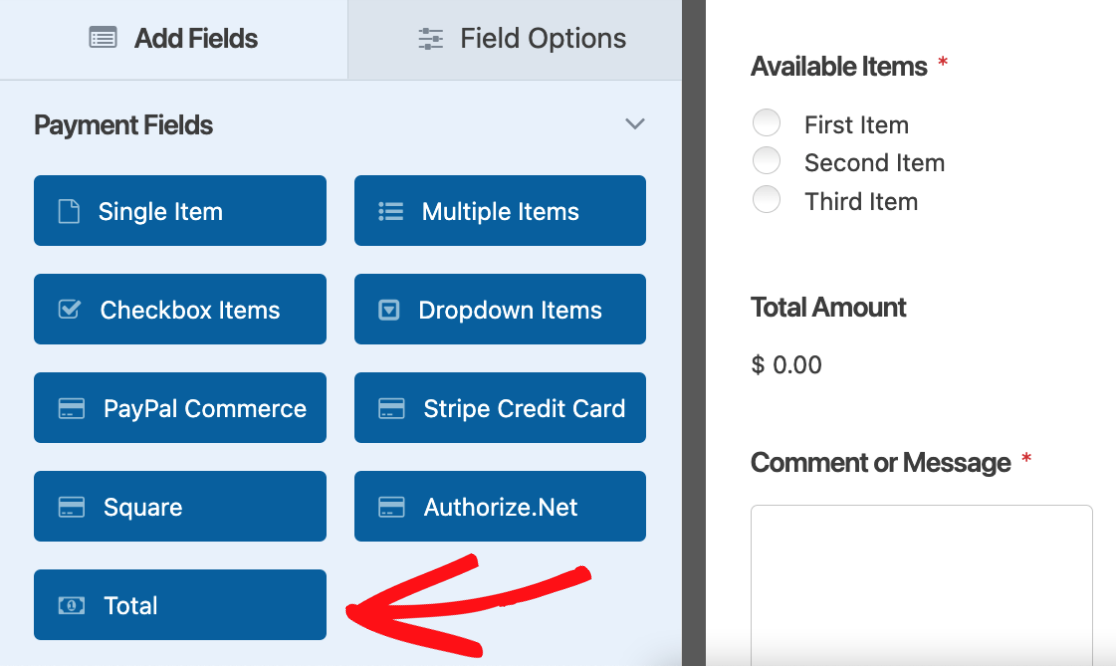
Exiger un total de paiement
Rendre le champ Total obligatoire sur vos formulaires de paiement WPForms permet d'éviter les soumissions à 0$, d'éliminer les confusions potentielles et de s'assurer que chaque transaction est intentionnelle.
Pour rendre le champ obligatoire, commencez par cliquer sur celui-ci dans la zone de prévisualisation afin d'ouvrir ses options. Sous l'onglet Général, activez l'option Obligatoire et enregistrez vos modifications.
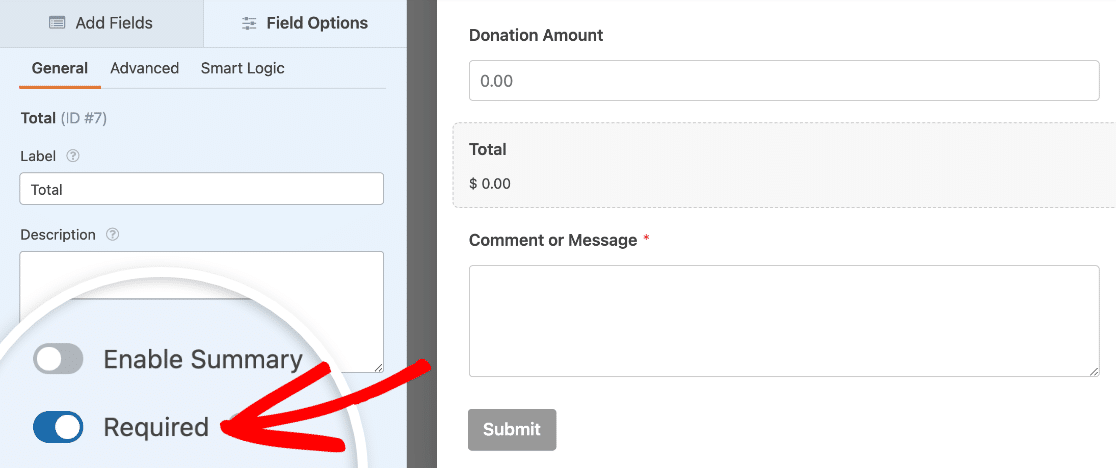
Remarque : nous vous recommandons de tester votre formulaire avant de le publier afin de vous assurer qu'il fonctionne comme prévu. Consultez notre liste de contrôle complète des tests de formulaires pour obtenir un guide étape par étape.
Si un utilisateur tente de soumettre votre formulaire avec 0 $ dans le champ Total, il verra apparaître un message de validation indiquant "Le paiement est requis".
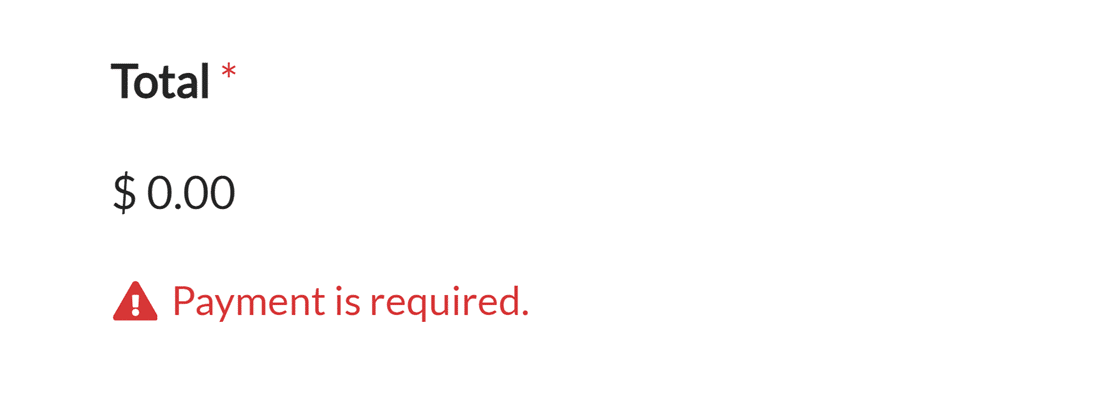
Remarque : vous souhaitez modifier le message que les utilisateurs verront s'ils essaient de soumettre votre formulaire et que le montant du champ Total est de 0 $ ? Consultez notre tutoriel sur la personnalisation des messages de validation.
Affichage d'un récapitulatif de commande
L'affichage d'un récapitulatif de commande sur vos formulaires de paiement permet aux utilisateurs d'obtenir une ventilation claire et détaillée des produits qu'ils ont sélectionnés, à la manière d'un reçu. C'est un excellent moyen d'éviter tout malentendu sur ce qui est inclus dans le coût total.
Note : L'affichage du résumé de la commande nécessite la version 1.8.7 ou supérieure de WPForms pour fonctionner.
Pour afficher le résumé, ouvrez d'abord le panneau d'options des champs en cliquant sur le champ Total dans la zone d'aperçu du formulaire.
Sous l'onglet Général, activez l'option Activer le résumé.
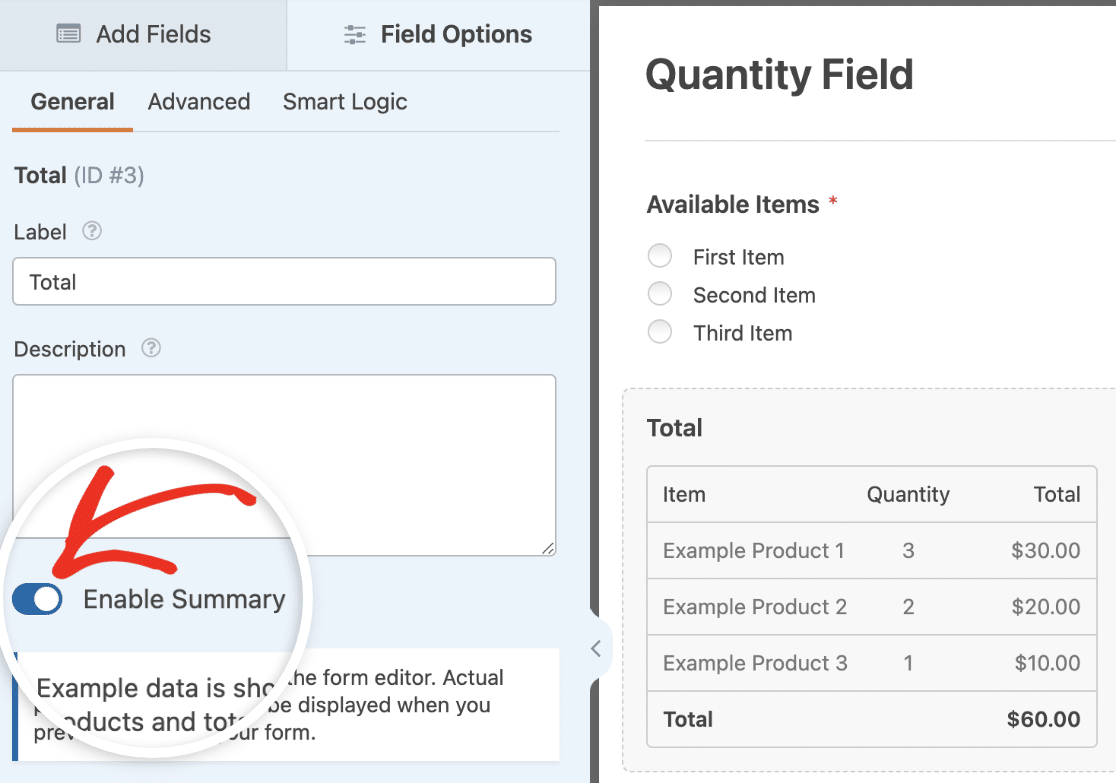
Remarque : si vous utilisez le module complémentaire Coupons, veillez à le mettre à jour. Sinon, vous ne pourrez pas utiliser la fonction de récapitulation des commandes.
Après avoir activé le récapitulatif de la commande, les utilisateurs verront désormais une ventilation détaillée des articles sélectionnés et de leurs prix directement sur le formulaire, ce qui leur permettra d'avoir une vue d'ensemble transparente de l'achat avant de le soumettre.
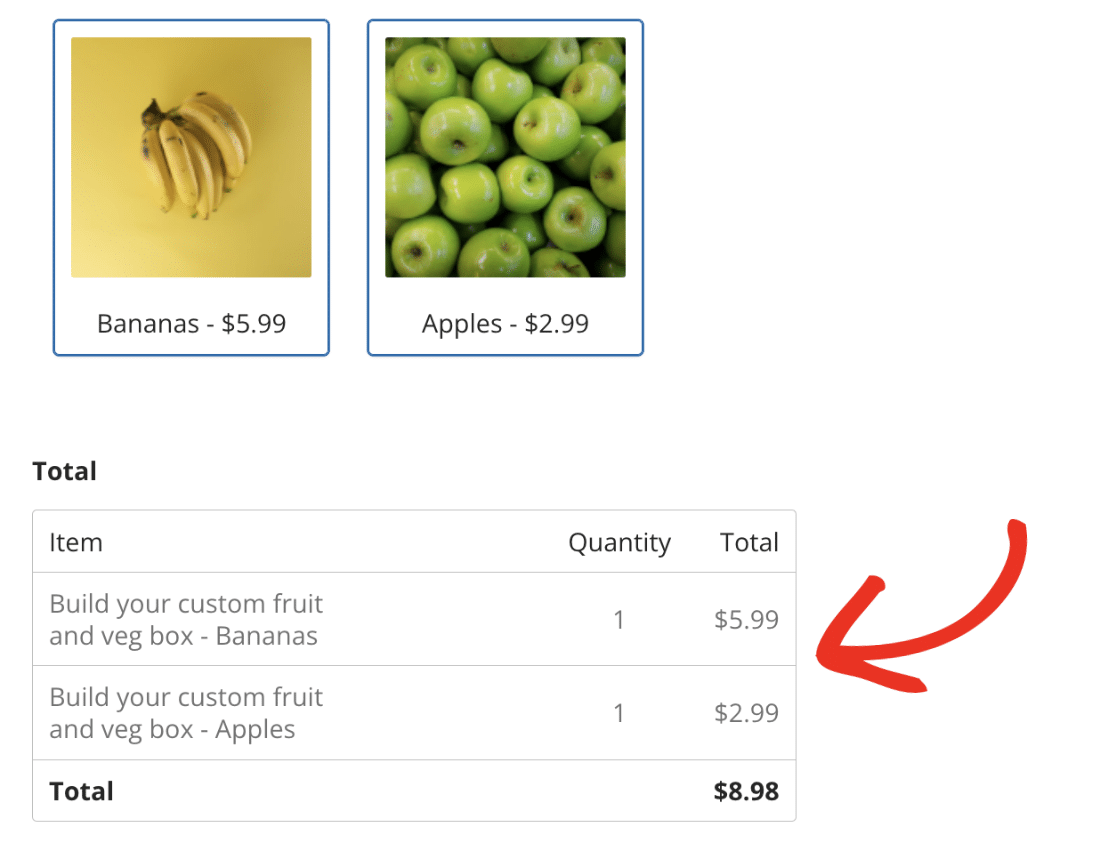
Remarque : pour une mise en œuvre pratique, découvrez ce modèle de formulaire de commande de montre de luxe avec un récapitulatif de commande intégré. Il montre comment afficher efficacement les détails d'un produit dans un scénario réel.
Ajout d'un résumé de la commande à un message de confirmation
L'ajout du récapitulatif de la commande au message de confirmation permet aux utilisateurs d'avoir un aperçu clair de leur achat dès qu'ils ont envoyé le formulaire. C'est un excellent moyen de montrer instantanément aux utilisateurs ce qu'ils ont acheté, ce qui améliore la transparence et la satisfaction des clients.
Pour inclure le résumé de la commande dans le message de confirmation, allez dans Paramètres " Confirmations.
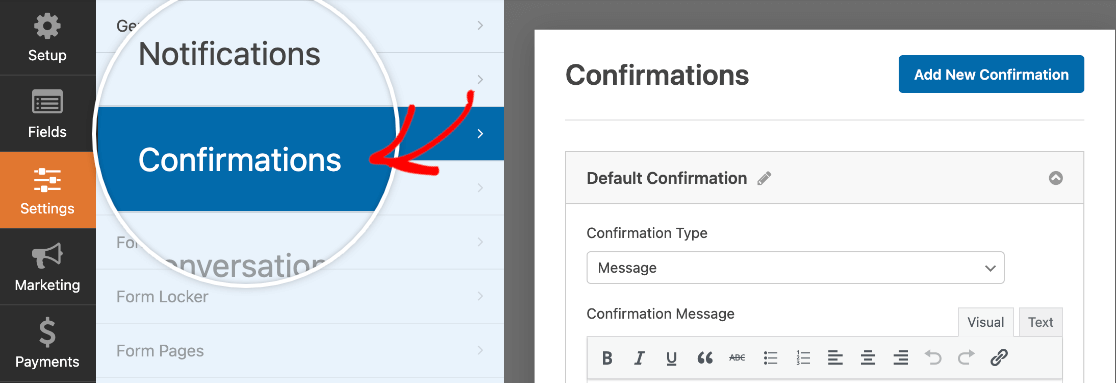
Ensuite, activez l'option Afficher le résumé de la commande après le message de confirmation et enregistrez le formulaire.
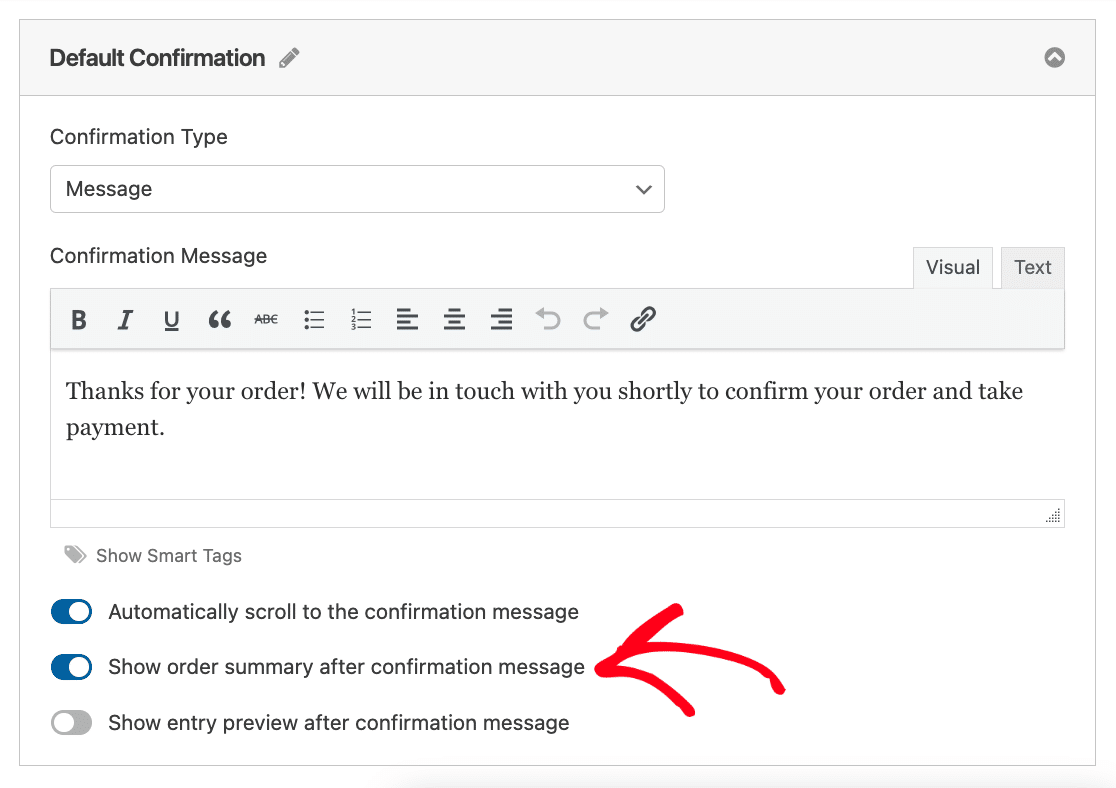
Désormais, lorsqu'un utilisateur soumettra votre formulaire, il verra le récapitulatif de la commande s'afficher avec le message de confirmation.
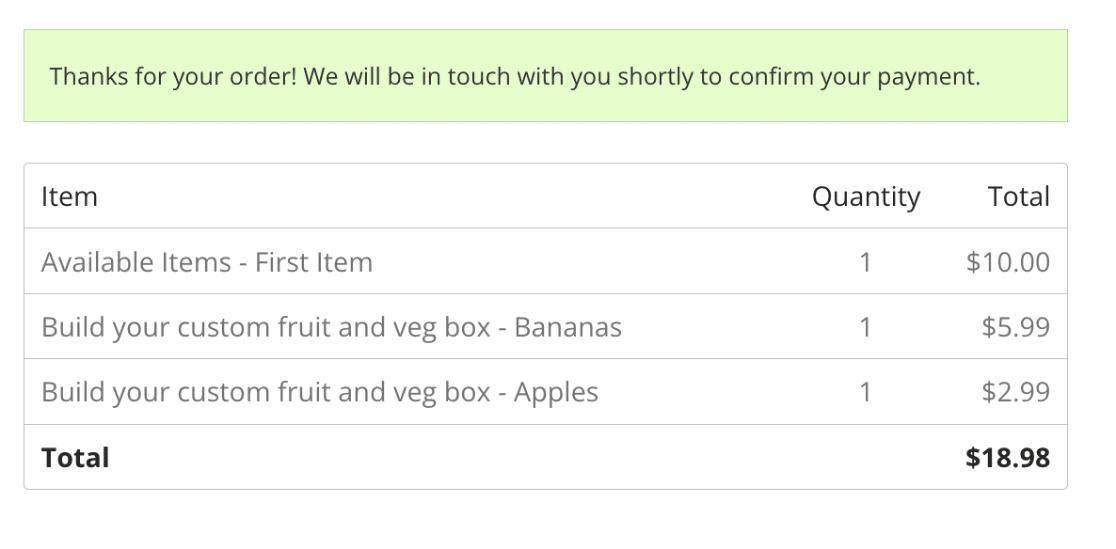
Voilà, c'est fait ! Vous savez maintenant comment ajouter un champ Total à votre formulaire, en faire une entrée obligatoire et afficher un récapitulatif du paiement avant que l'utilisateur ne termine sa soumission.
Ensuite, vous souhaitez proposer plusieurs modes de paiement dans un seul formulaire ? Suivez notre guide pour permettre aux utilisateurs de choisir leur mode de paiement.

